O Microsoft Office PowerPoint 2010, assim como seus equivalentes, foi aprimorado e atualizado com algumas novidades excelentes. Estamos analisando as adições mais importantes do Microsoft Office 2010 e escrevemos um resumo sobre o Microsoft Word 2010 e o Microsoft Excel 2010. Hoje, daremos uma visão abrangente do Microsoft PowerPoint 2010. Vamos ver quais novos recursos a Microsoft adicionou a ele.
Barra de ferramentas da faixa de opções aprimorada
O recurso Faixa de Opções, introduzido pela primeira vez no Office 2007, permite que os usuários utilizem o Microsoft Office com maior flexibilidade e facilidade. A Faixa de Opções do PowerPoint 2010 agora é personalizável. Para personalizar a Faixa de Opções, clique com o botão direito do mouse no ícone da Faixa de Opções e escolha a opção Personalizar a Faixa de Opções .
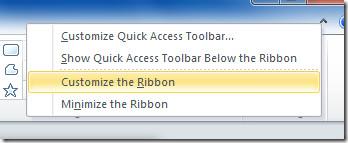
Se você quiser ler mais sobre a Ribbon, clique aqui.
Conversão de PowerPoint para vídeo
O PowerPoint 2010 agora permite converter suas apresentações em vídeos. Para criar um vídeo, clique no botão Office e vá para Compartilhar > Criar um Vídeo .
 Você pode encontrar o guia completo e detalhado para este processo aqui .
Você pode encontrar o guia completo e detalhado para este processo aqui .
Compatibilidade de .pptx
No PowerPoint 2007, a Microsoft introduziu um novo formato XML (.pptx) que não era compatível com o antigo formato de apresentação .ppt. Esse problema não existe mais, o que significa que arquivos do PowerPoint criados no PowerPoint 2010 podem ser facilmente abertos em versões do PowerPoint anteriores ao PowerPoint 2007.
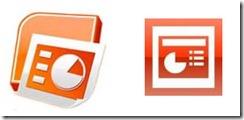
Seções – Fornece uma maneira fácil de gerenciar apresentações
O Microsoft PowerPoint 2010 permite organizar suas apresentações em seções. Você poderá localizar facilmente o botão Seções na barra de ferramentas da Faixa de Opções. Este recurso ajuda a organizar sua apresentação agrupando todos os slides relacionados em seções individuais. Dessa forma, você pode encontrar e editar facilmente os slides relacionados.
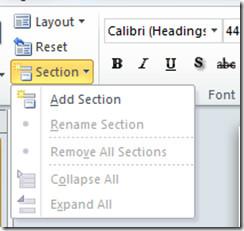
Ferramenta de captura de tela integrada
O Microsoft PowerPoint 2010 inclui um recurso chamado Captura de Tela (que também está disponível no Word 2010). Agora, não há necessidade de usar uma ferramenta de terceiros ou adicional para capturar capturas de tela e usá-las em suas apresentações. É muito fácil capturar a tela de qualquer área da tela. Basta clicar na opção Inserir > Captura de Tela e pronto .
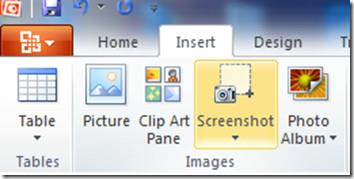
Ferramenta de remoção de fundo
A ferramenta Remoção de Fundo é um ótimo complemento para o Microsoft PowerPoint 2010 (que também está disponível no Word 2010). Ela simplesmente remove o fundo de qualquer imagem. Basta inserir a imagem na sua apresentação e localizar a ferramenta Remoção de Fundo em Inserir > Imagem para remover o fundo.
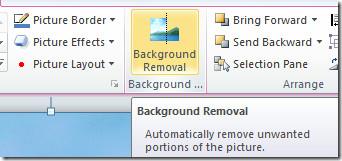
Recursos aprimorados para vídeos incorporados
Agora é muito fácil incorporar vídeos em suas apresentações do PowerPoint. Esse recurso também estava presente no PowerPoint 2007, mas o PowerPoint 2010 adicionou um pouco mais de magia a ele. Agora você pode realizar facilmente algumas operações comuns nos vídeos incorporados com um simples clique com o botão direito. Se você tem curiosidade sobre como incorporar um vídeo em uma apresentação do PowerPoint, pode encontrar os detalhes completos aqui.
Menu de animações aprimorado
No PowerPoint 2010, você notará que o menu Animações foi bastante aprimorado. Ele oferece um estilo de miniaturas muito intuitivo. Basta olhar para cada opção para saber qual será o efeito aplicado.
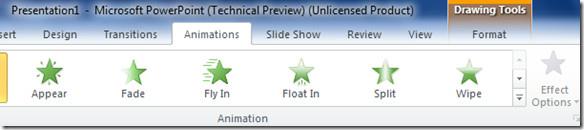
Transições de slides aprimoradas
O Microsoft PowerPoint 2010 inclui muitas novas transições de slides, permitindo que você crie apresentações mais poderosas e atraentes.

Arte de palavras aprimorada
O Word Art é um recurso antigo do Microsoft Office que foi aprimorado no PowerPoint 2010 (o mesmo aprimoramento pode ser encontrado no Word 2010). O WordArt foi atualizado com novos efeitos artísticos coloridos. Selecione o texto, clique em Word Art e uma lista com todas as opções disponíveis será exibida.
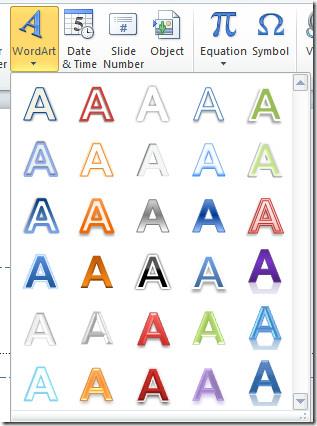
Editor de equações
O Editor de Equações é útil quando você precisa adicionar equações matemáticas comuns aos seus documentos/apresentações. Você também pode usá-lo para criar suas próprias equações personalizadas usando uma biblioteca de funções matemáticas. Esse recurso já estava disponível no Microsoft Office 2007, mas era limitado ao Word 2007 e ao Excel 2007. No Office 2010, esse recurso também foi adicionado ao PowerPoint. Você pode encontrar o Editor de Equações no menu Inserir .

Edição de vídeo
O PowerPoint 2010 agora inclui recursos integrados de edição de vídeo. Você pode cortar vídeos, adicionar efeitos e muito mais. Leia o guia completo aqui .

Abordamos as adições mais importantes do PowerPoint 2010. Se você acha que deixamos de mencionar algum recurso importante, deixe-nos saber nos comentários. Aproveite!

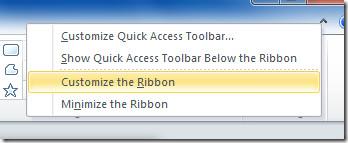

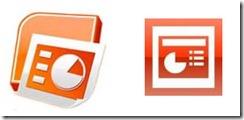
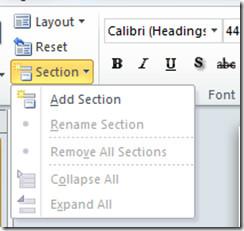
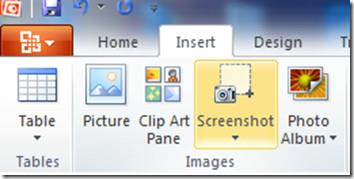
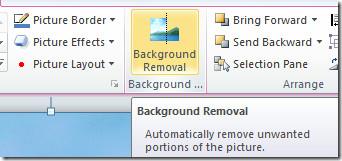
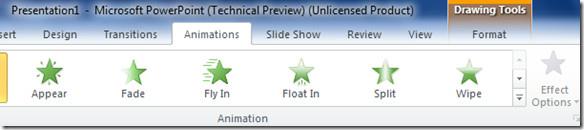

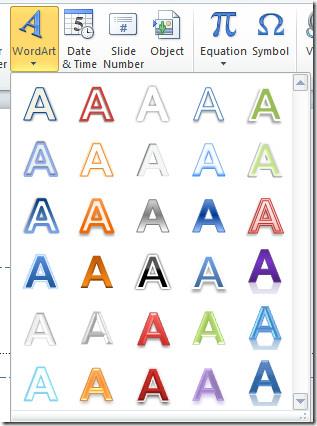






![Exportar/Importar Configurações da Faixa de Opções e da Barra de Ferramentas de Acesso Rápido [Office 2010] Exportar/Importar Configurações da Faixa de Opções e da Barra de Ferramentas de Acesso Rápido [Office 2010]](https://tips.webtech360.com/resources8/r252/image-8447-0829093801831.jpg)



